3dmax2008(3dsmax2008) 官方英文版安装图文教程
摘要:3dmax2008官方英文版(32/64位)下载地址http://www.jb51.net/softs/63355.html安装3Dmax之...
3dmax2008 官方英文版(32/64位) 下载地址 http://www.jb51.net/softs/63355.html
安装3Dmax之前把系统的时间修改成2008年随意日期
解压下载的压缩包后,进入文件夹,找到安装程序“Setup.exe”双击开始安装3dmax2008英文版
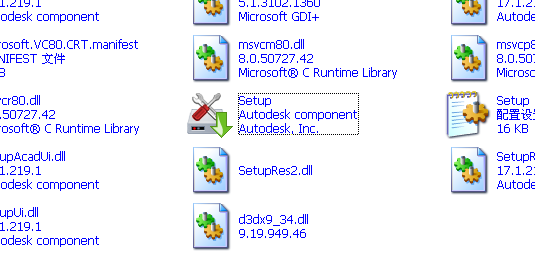
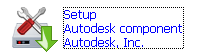
按照下面的图片开始安装
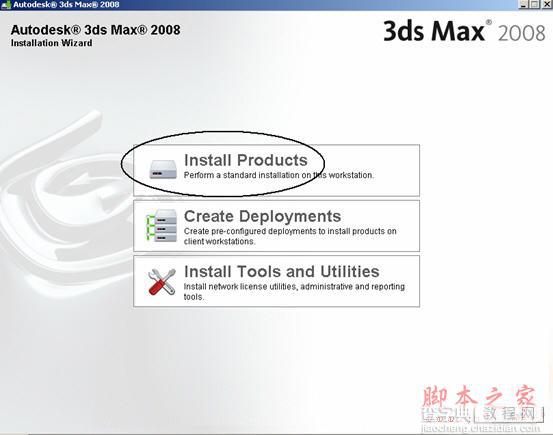
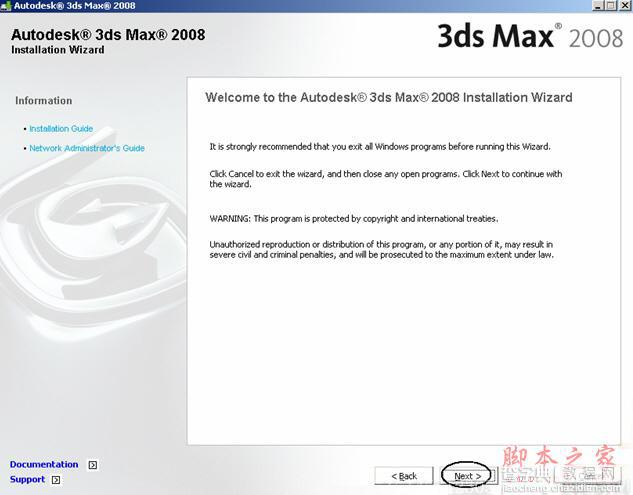
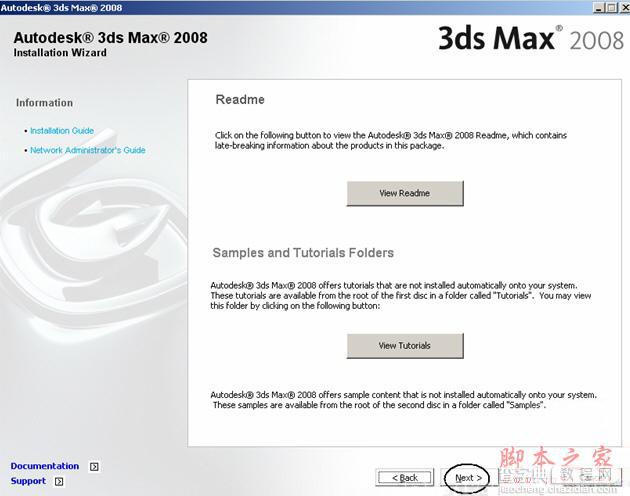
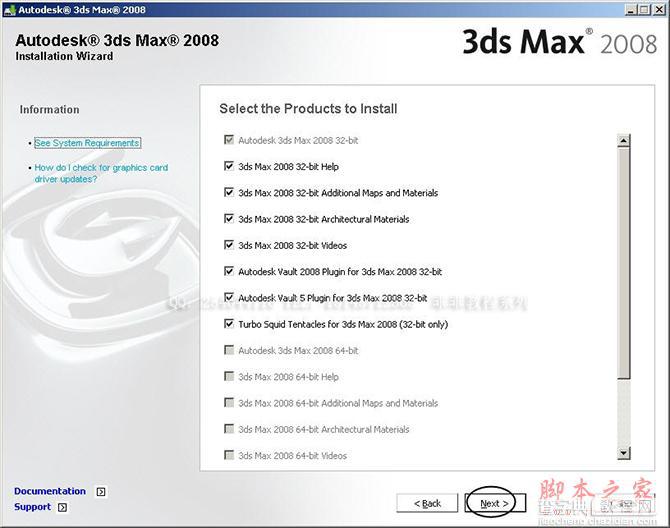
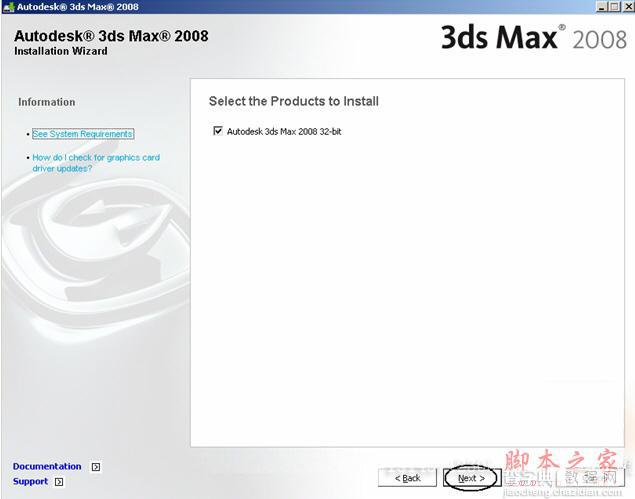
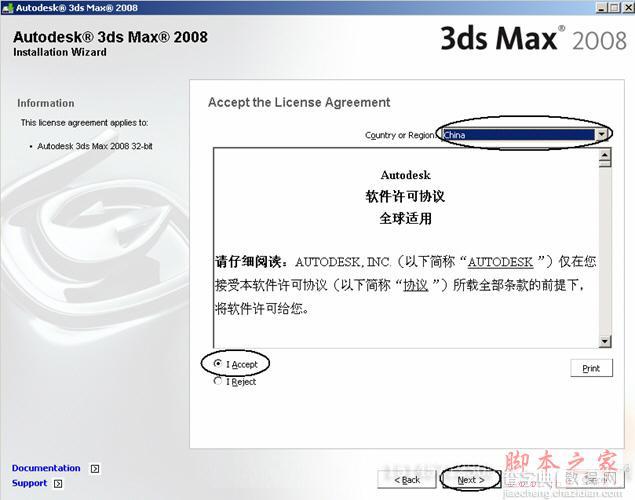
First name和 Last name 以及 Organization 都是可以随便输入的
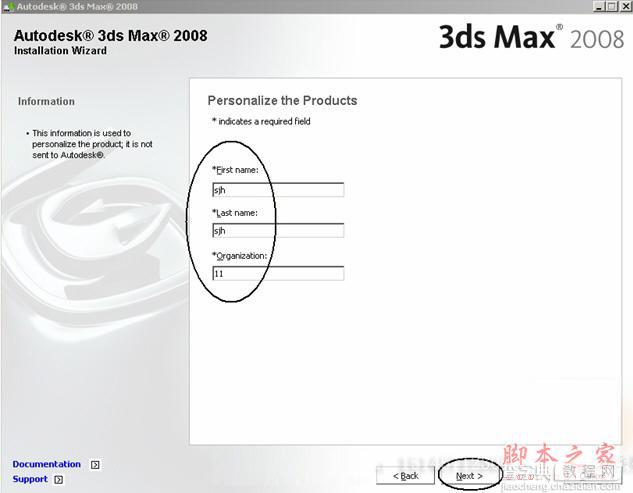
选择要安装的目录
点击NEXT
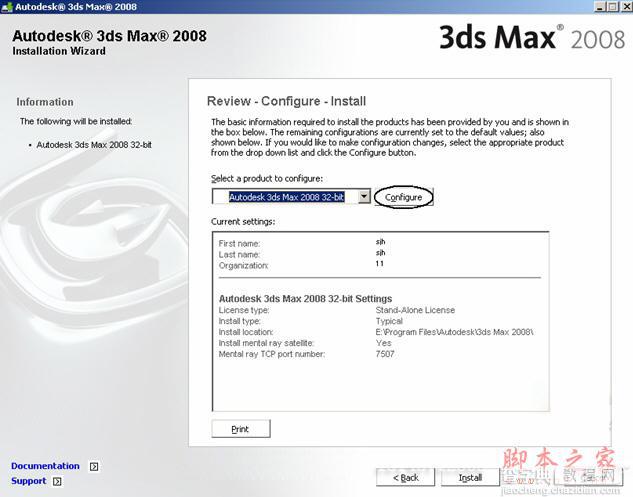

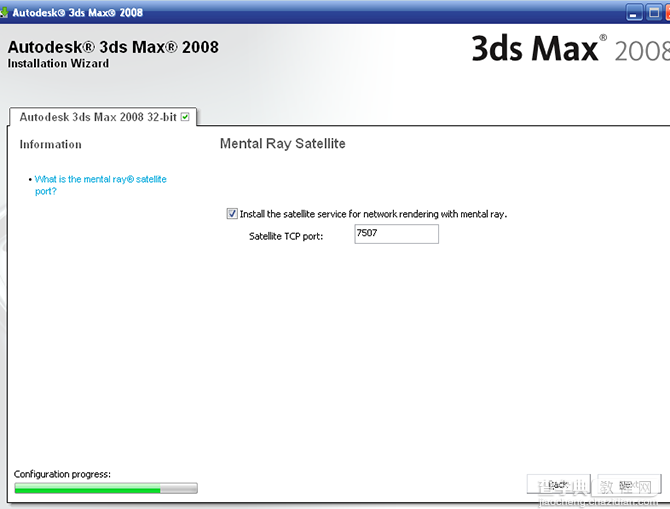
再把勾去掉如下图
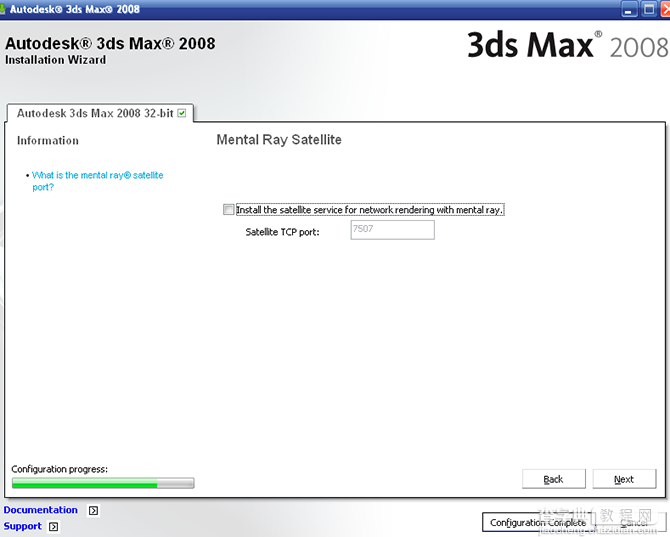
点击
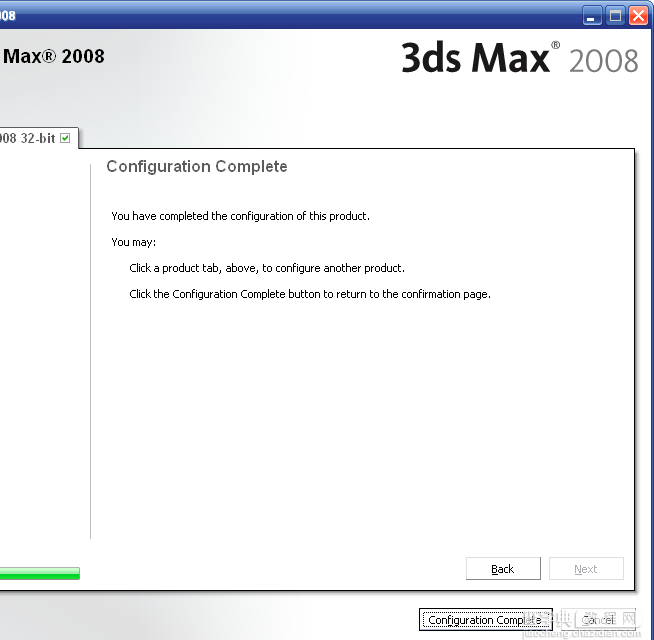
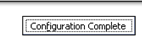
点击“Install”开始安装
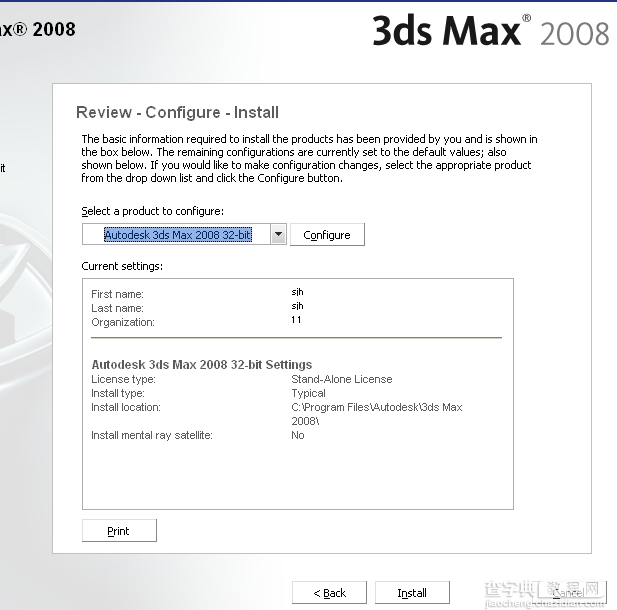
完整完毕,点击“Finish”完成安装
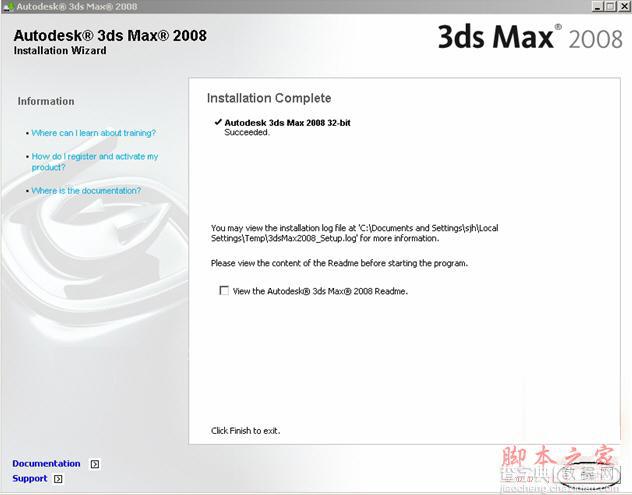
安装完成打开桌面3DMAX快捷键
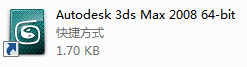

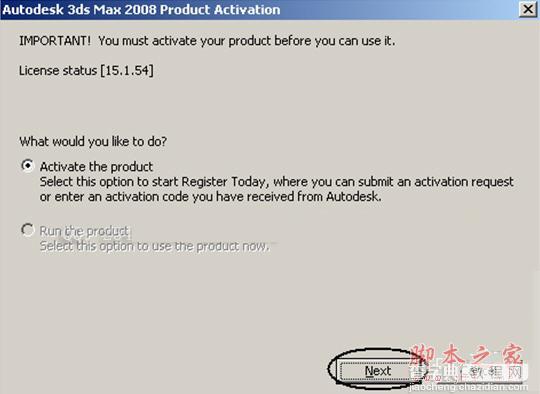
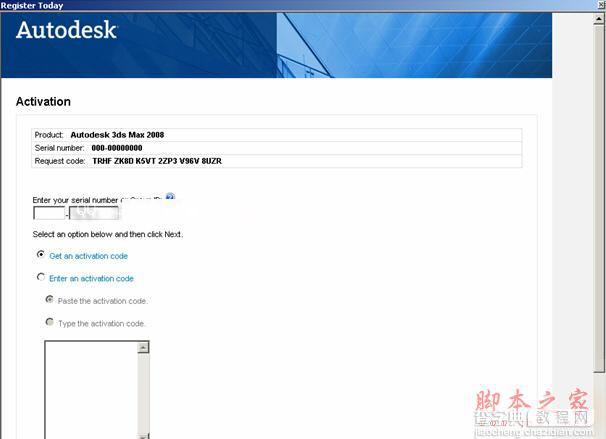
输入666-20082008到
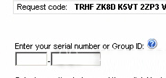
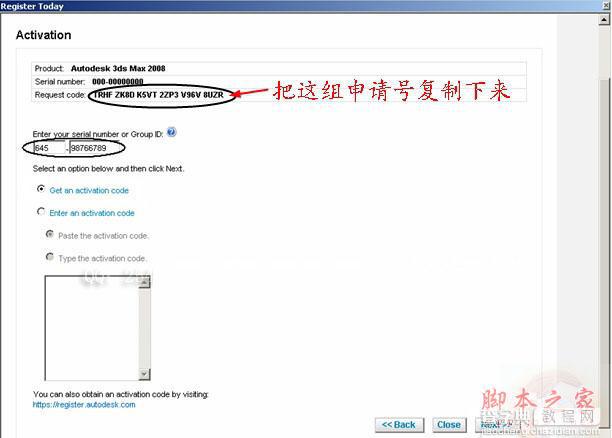
打开解压包中的CRACK文件选择相对应的注册机压缩包,解压后运行
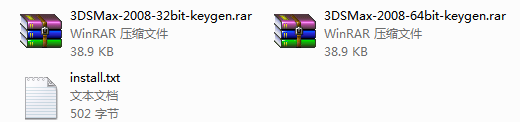


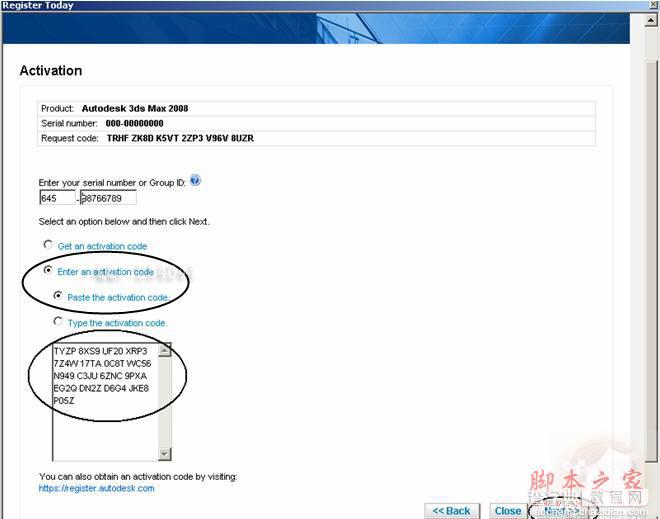
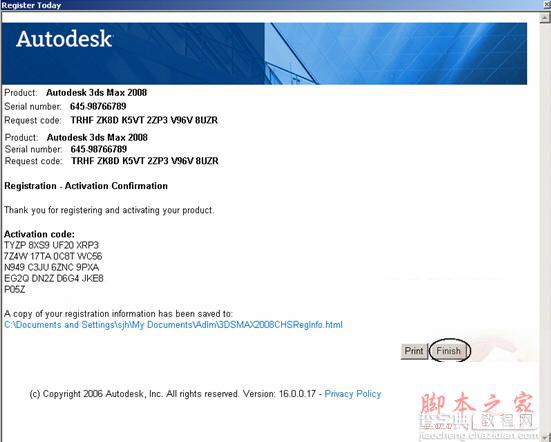
激活成功,现在就可以正常使用3dmax2008英文版了,图文教程也到此结束。
【3dmax2008(3dsmax2008) 官方英文版安装图文教程】相关文章:
★ 3dmax2009(3dsmax2009) 官方简体中文版安装图文教程
★ 3dmax9.0(3dsmax9.0) 官方英文版(32位) 安装图文教程(中文安装步骤也一样)
★ Autocad2005(cad2005)破解版简体中文安装图文教程
★ Autocad2011(cad2011)简体中文破解版安装图文教程
★ 3dmax2011(3dsmax2011) 官方中文版安装图文教程附破解注册方法
★ Solidworks 2013 详细图解安装教程附Solidworks 2013下载
